
Jślia

Deze les is door
mij gemaakt met PSP2020
De originele les vind je
hier
Materiaal
hier
Plaats alles in een map naar keuze
Filters
Medhi
VanDerLee
AP[Lines]
L&K's - Mayra / Zitah
Filters Unlimited - Bkg Designers sf10 II / Backgrounddesigners IV
RCS Filter Pack 1.0
***
***
1
Open het bestand "AlphaChannel_Julia_byRobertaMaver"
Vensters - dupliceren (Shift+D) - sluit het origineel en werk verder met de
kopie
3
Materialenpalet - zet de voorgrondkleur op #2970707 en de achtergrondkleur op
#f4323a
Extra kleur = #ffffff
4
Vul de afbeelding met dit voor - achtergrondverloop
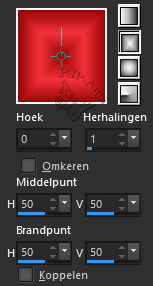
5
Effecten - textuureffecten - weefpatroon
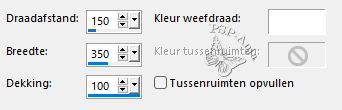
6
Effecten - insteekfilters - Medhi - Sorting Tiles
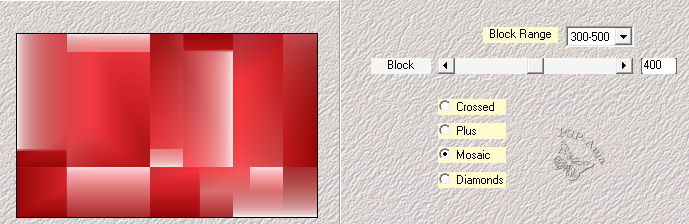
7
Effecten - insteekfilters - RCS Filter Pack 1.0 - RCS TripleExposure
![]()
8
Effecten - randeffecten - accentueren
9
Lagen - nieuwe rasterlaag
10
Vul de laag met dit voor - achtergrondverloop
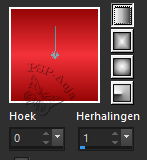
11
Effecten - insteekfilters - Filters Unlimited - BackgroundDesigners IV - Diamond
Mountain
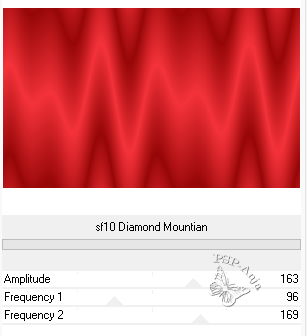
12
Lagenpalet - zet de mengmodus op vermenigvuldigen
13
Effecten - insteekfilters - AP[Lines] - SilverLining
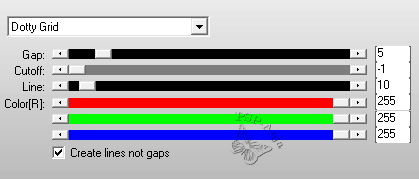
14
Lagen - nieuwe rasterlaag
15
Selecties - selectie laden/opslaan - selectie laden uit alfakanaal "#1"
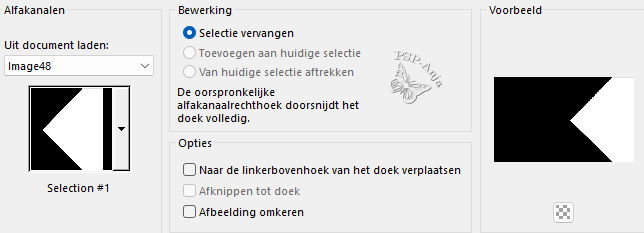
16
Vul de selectie met je voor - achtergrondverloop
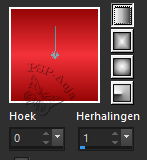
17
Effecten - insteekfilters - Filters Unlimited - Bkg Designers sf10 II -
PatchWork
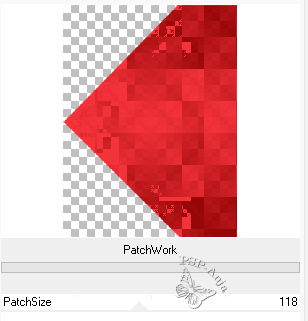
18
Selecties - niets selecteren
19
Effecten - insteekfilters - L&K's - Zitah
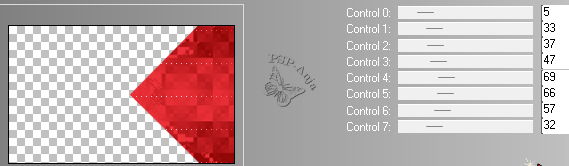
20
Lagen - dupliceren
21
Afbeelding - spiegelen - horizontaal spiegelen
22
Lagen - samenvoegen - omlaag samenvoegen
23
Effecten - 3D effecten - slagschaduw
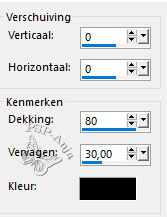
24
Lagen - nieuwe rasterlaag
25
Selecties - selectie laden/opslaan - selectie laden uit alfakanaal "#2"
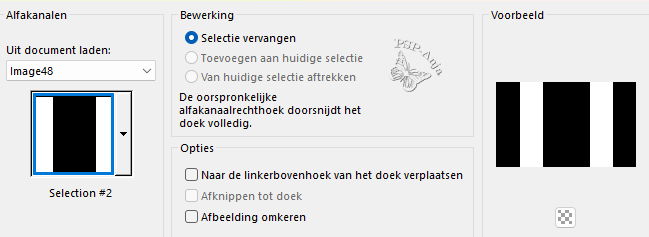
26
Vul de selectie met je voor - achtergrondverloop
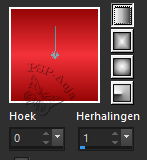
27
Selecties - niets selecteren
28
Effecten - insteekfilters - VanDerLee - Unplugged-X
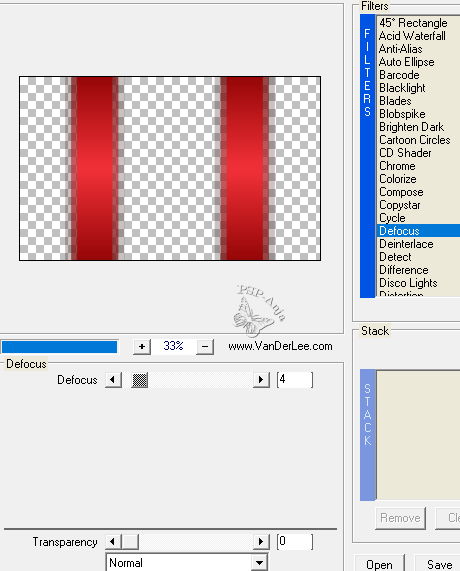
29
Effecten - insteekfilters - L&K's - Mayra
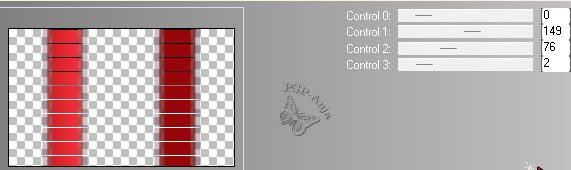
30
Effecten - vervormigseffecten - poolcoördinaten
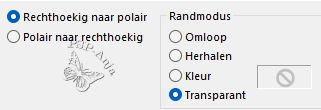
31
Effecten - afbeeldingeffecten - naadloze herhaling
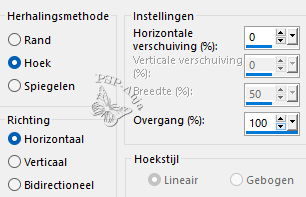
32
Lagen - dupliceren
33
Afbeelding - vrij roteren
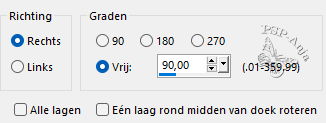
34
Maak een selectie zoals hier
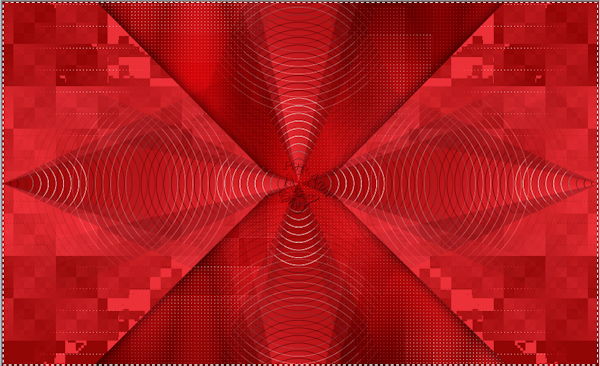
35
Bewerken - knippen
36
Selecties - niets selecteren
37
Druk op delete
38
Bewerken - plakken als nieuwe laag
39
Selectiegereedschap (K) - met deze instellingen
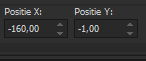
40
Lagen - dupliceren
41
Afbeelding - spiegelen - horizontaal spiegelen
42
Lagen - samenvoegen - omlaag samenvoegen
43
Lagen - nieuwe rasterlaag
44
Selecties - selectie laden/opslaan - selectie laden uit alfakanaal "#3"
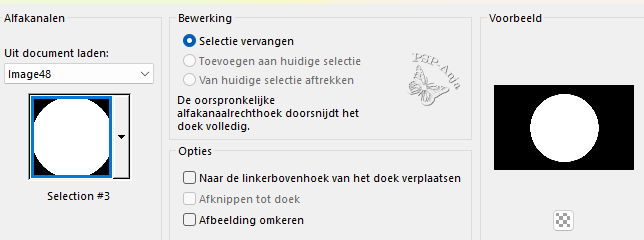
45
Vul de selectie met wit - zet hierbij de dekking van het vulemmertje op 50%
(Zet daarna de dekking terug op 100)
46
Selecties - niets selecteren
47
Lagen - dupliceren
48
Afbeelding - formaat wijzigen - 85% - geen vinkje bij alle lagen
49
Lagen - dupliceren
50
Afbeelding - formaat wijzigen - 85% - geen vinkje bij alle lagen
51
Lagen - samenvoegen - omlaag samenvoegen -
2 x
Lagenpalet - zet de
laagdekking op 50%
Je lagenpalet
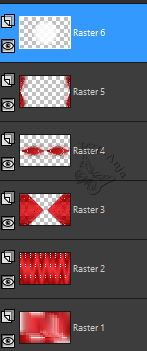
52
Afbeelding - rand toevoegen - 1 pixel voorgrondkleur
Afbeelding - rand toevoegen - 3 pixel wit
Afbeelding - rand toevoegen - 1 pixel voorgrondkleur
Afbeelding - rand toevoegen - 15 pixel wit
Afbeelding - rand toevoegen - 1 pixel voorgrondkleur
Afbeelding - rand toevoegen - 35 pixel wit
53
Open de tube "Decor01_Jślia_byRobertaMaver"
Bewerken - kopiėren
Activeer je werkje
Bewerken - plakken als nieuwe laag
54
Selectiegereedschap (K) - met deze instellingen
![]()
55
Open de tube "Decor02_Jślia_byRobertaMaver"
Bewerken - kopiėren
Activeer je werkje
Bewerken - plakken als nieuwe laag
56
Selectiegereedschap (K) - met deze instellingen
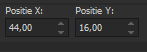
57
Lagen - dupliceren
58
Afbeelding - spiegelen - vertikaal spiegelen
59
Lagen - samenvoegen - omlaag samenvoegen
60
Effecten - 3D effecten - slagschaduw (voorgrondkleur)
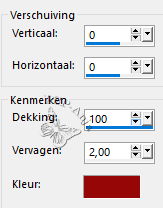
61
Open de tube "jet-woman9-mei-2008"
Bewerken - kopiėren
Activeer je werkje
Bewerken - plakken als nieuwe laag
62
Afbeelding - formaat wijzigen - 95% - geen vinkje bij alle lagen
63
Schuif de tube op de plaats en voeg een slagschaduw naar keuze toe
64
Afbeelding - rand toevoegen - 1 pixel voorgrondkleur
65
Plaats je naam of watermerk
66
Opslaan als jpg